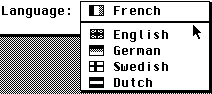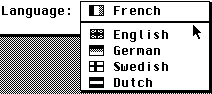Documentation de Aniplayer
Pour pouvoir configurer Aniplayer d'une façon plus facile, il
existe le programme 'GEM Setup'. Après un double click sur
SETUP.APP, il apparait un dialogue où l'on peut choisir sa
configuration optimale pour Aniplayer:
- D'abord, il est possible de choisir la langue pour
Aniplayer, c'est-à-dire que les textes du programme, mais
aussi l'aide en ligne que vous lisez actuellement seront
affichés automatiquement. Pour choisir la langue, il
suffit de se servir du popup 'Language'.
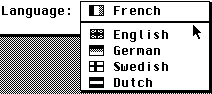
- Ensuite, vous pouvez choisir, si vous voulez installer
SYNCHRO.CPX dans le dossier CPX. Avec ce panneau de
contrôle pour XControl, il est possible de synchroniser
Aniplayer avec d'autres programmes. Ainsi, vous pourrez faire
démarrer deux fichiers en même temps. (Vous pouvez
par exemple charger un fichier audio avec GEMJing et
l'écouter en meme temps qu'une animation (sans son) est
joué par Aniplayer.

- Et pour finir en beauté, il est aussi possible
d'installer l'extension BubbleGEM de Thomas Much.

BubbleGEM permet au GEM d'afficher des bulles d'explications.
Sous MagiC, BubbleGEM est mis dans le dossier START.
3.1 Utilisation de GEM Setup
3.2 Raccourcis clavier Setup
3.3 Informations Setup